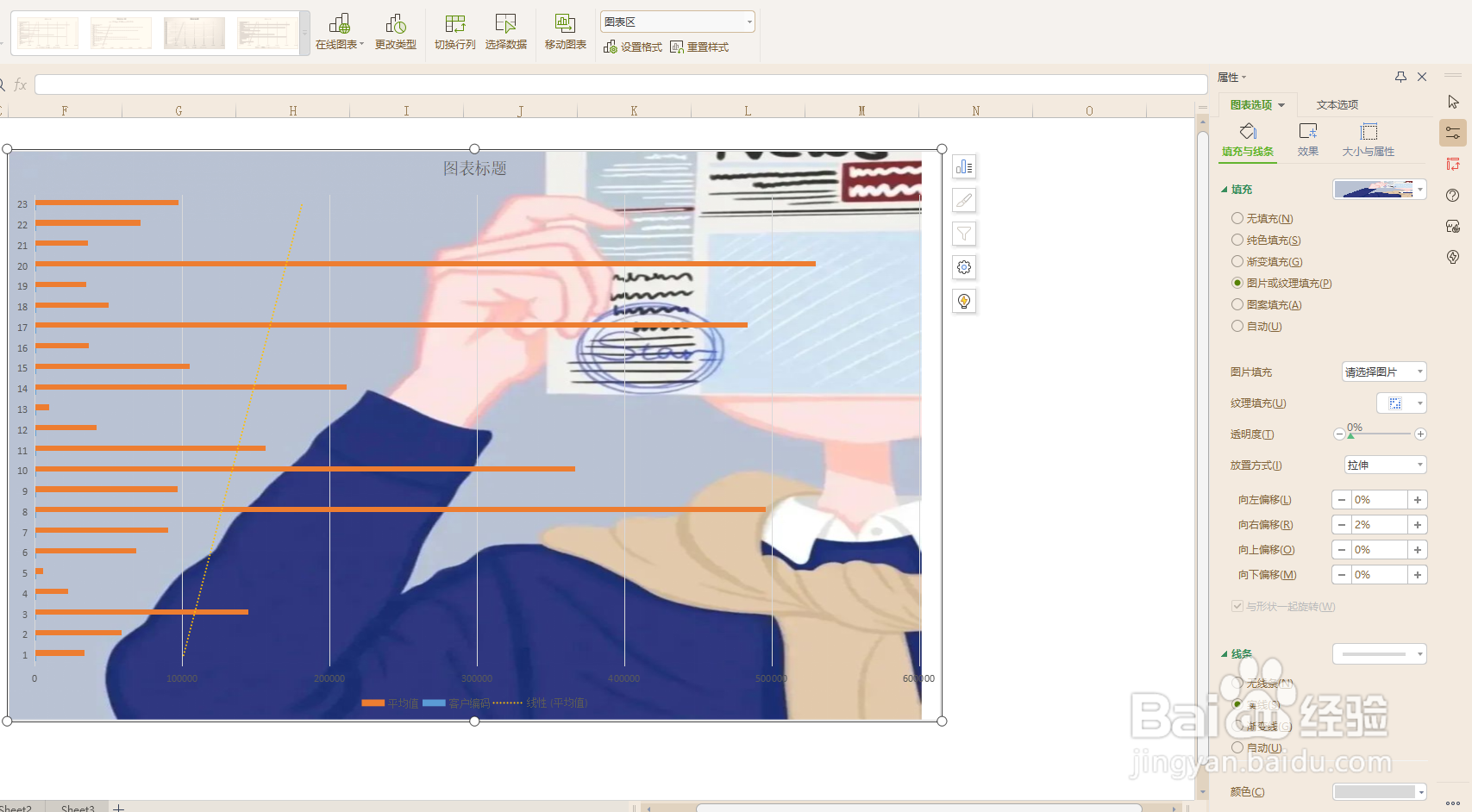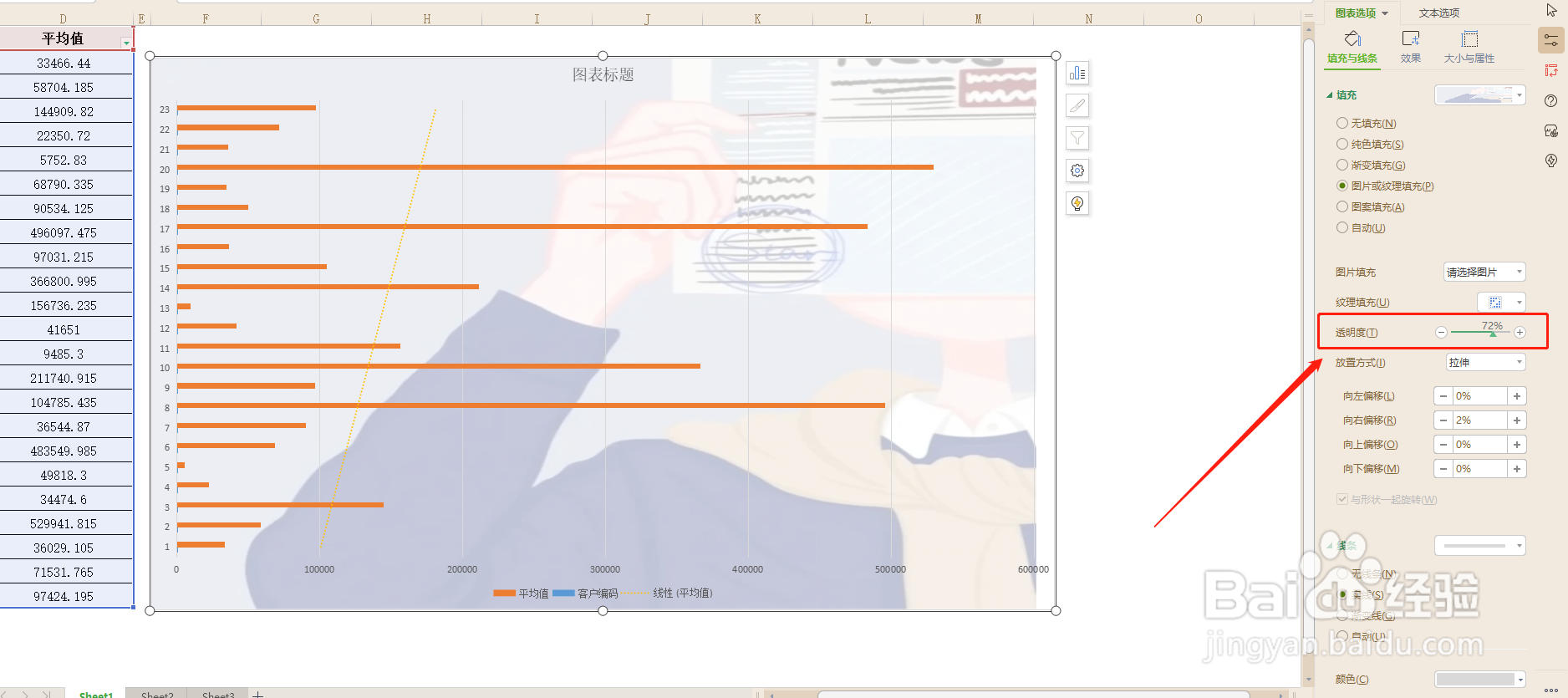1、 首先,打开我们需要进行背景设置的工作表。
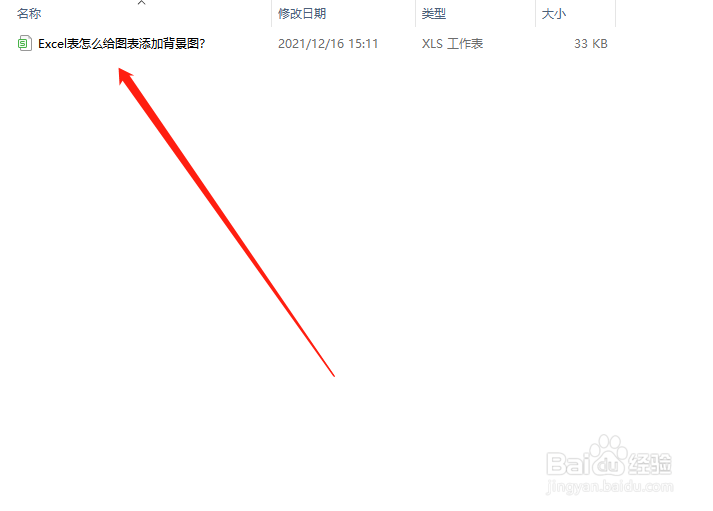
2、 此时需要注意的是,在进行第二个步骤之前,确保在有图表的Excel表如图一所示,顶端的功能都是正常,确认后直接在图表区域鼠标右击,在菜单中选择“设置图表区域格式”

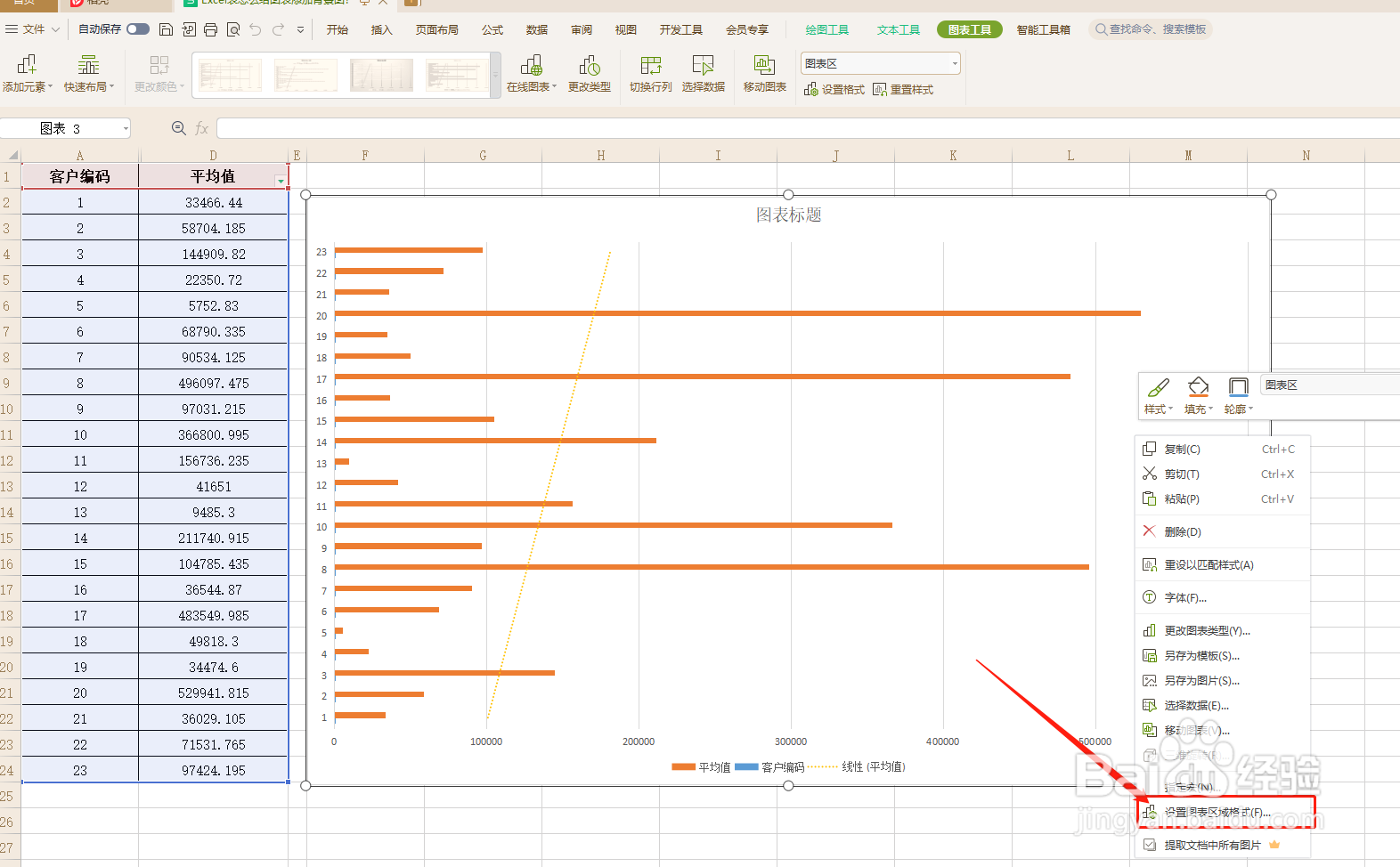
3、 接着在弹出的右边功能区将填充改为“图片或纹理填充”。

4、 勾选之后在“图片填充”的位置选择“本地文件”,如图二所示,进行图片的选择,点击打开。
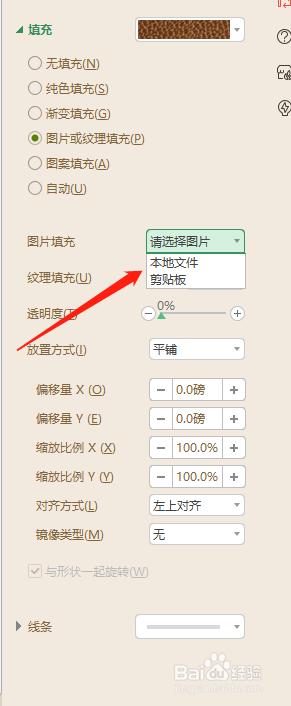
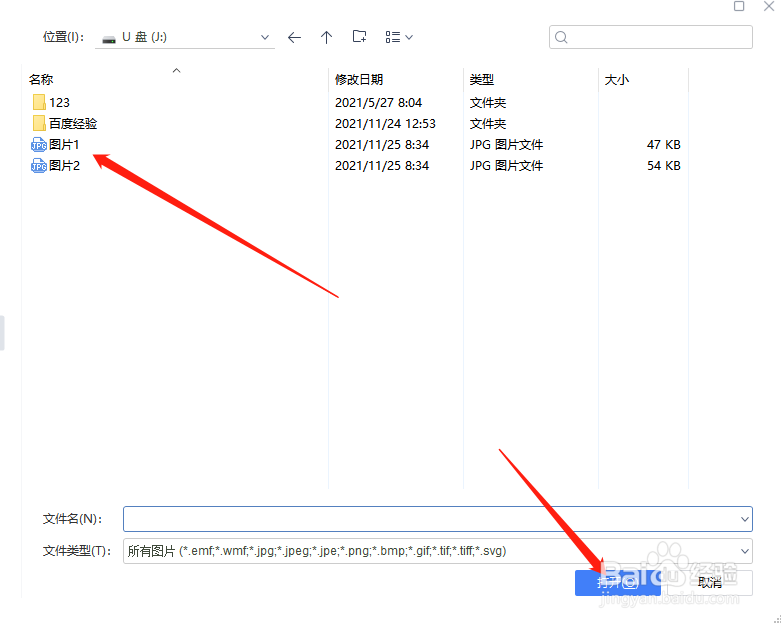
5、 完成以上步骤之后,就可以看到我们的图表已经插入了背景图,如果觉得背景图片太过于显眼,可以在边上的功能区将透明度调低。
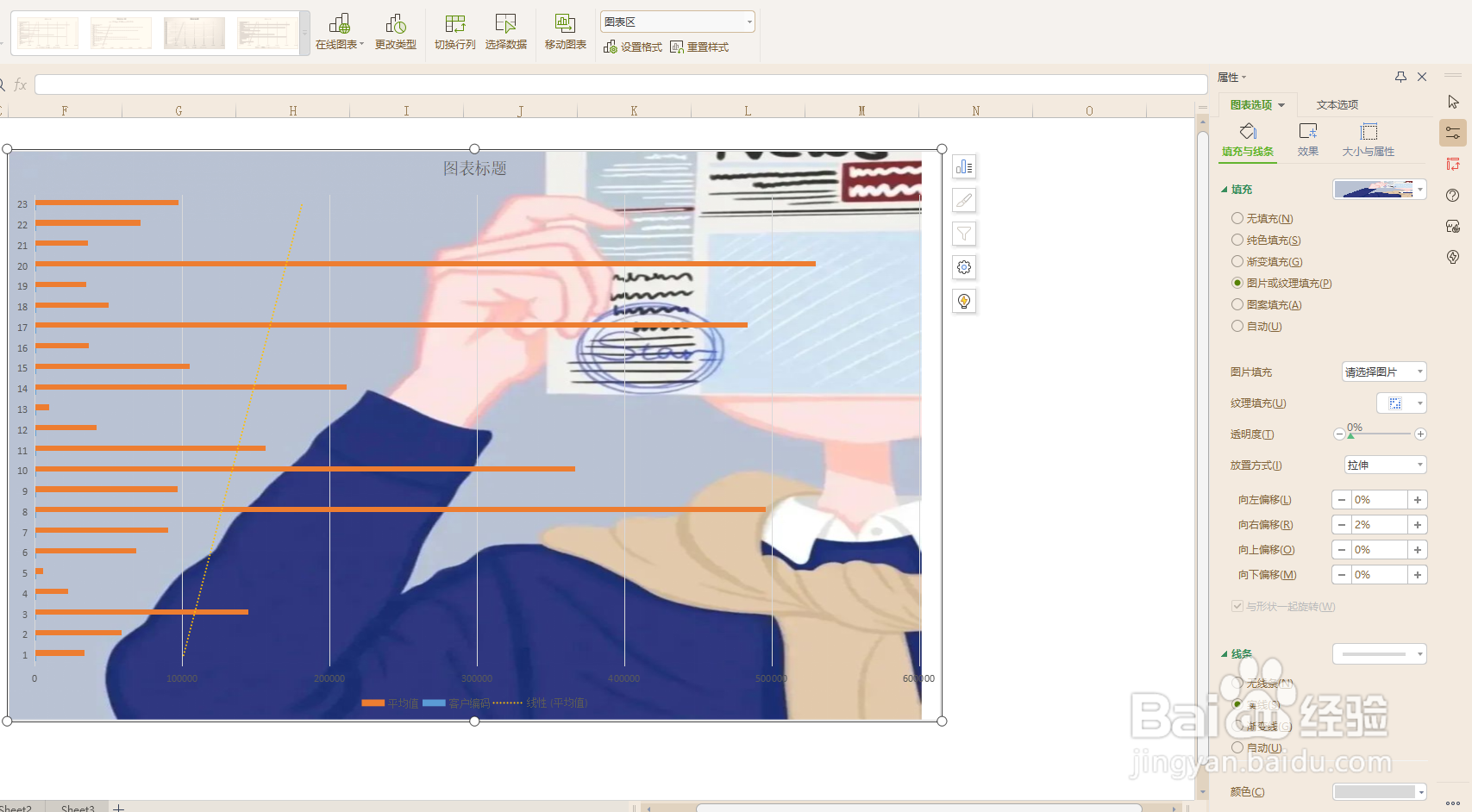
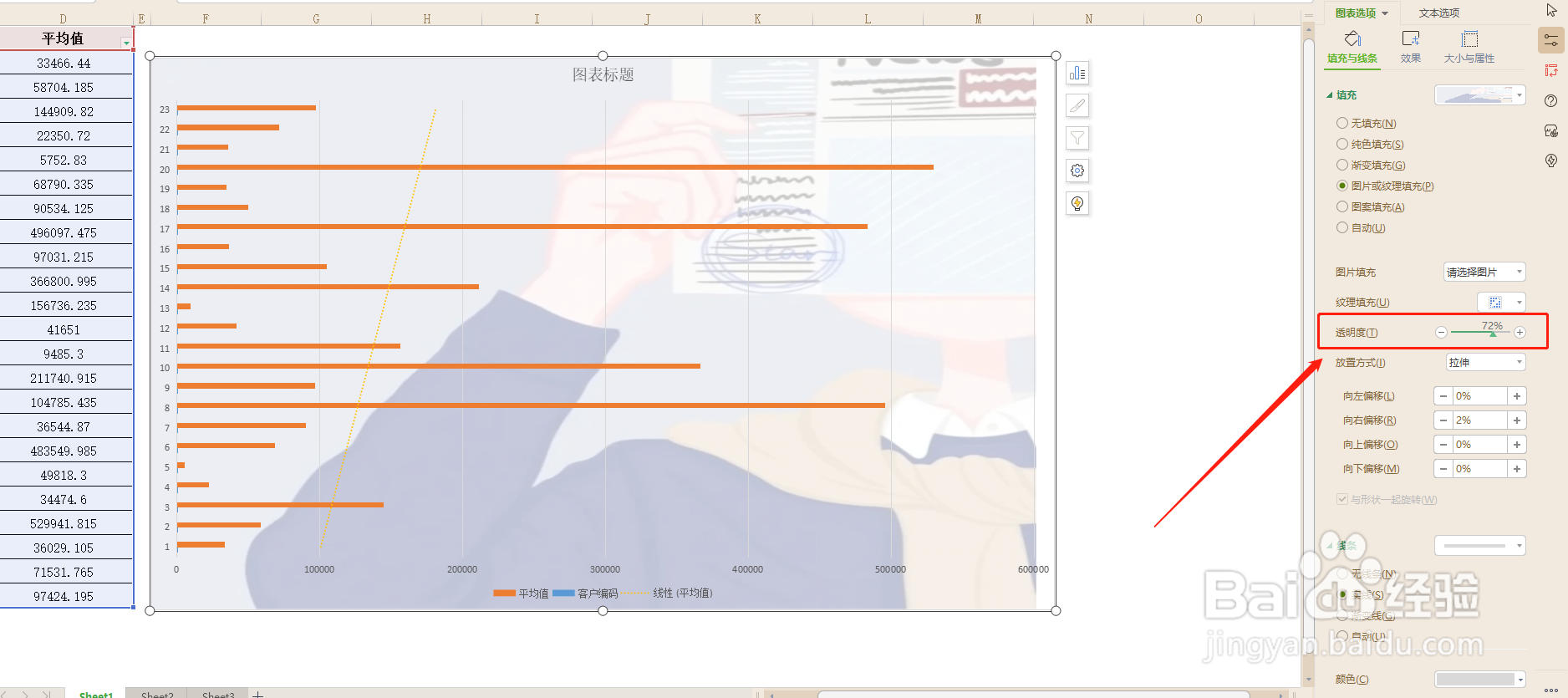
时间:2024-10-14 02:32:43
1、 首先,打开我们需要进行背景设置的工作表。
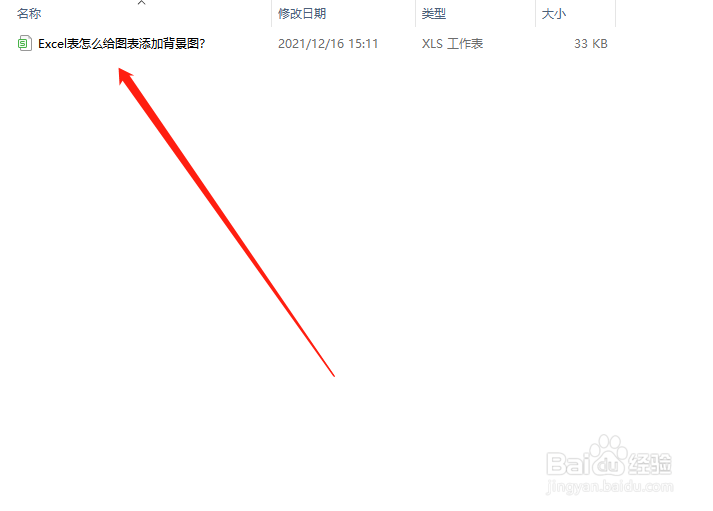
2、 此时需要注意的是,在进行第二个步骤之前,确保在有图表的Excel表如图一所示,顶端的功能都是正常,确认后直接在图表区域鼠标右击,在菜单中选择“设置图表区域格式”

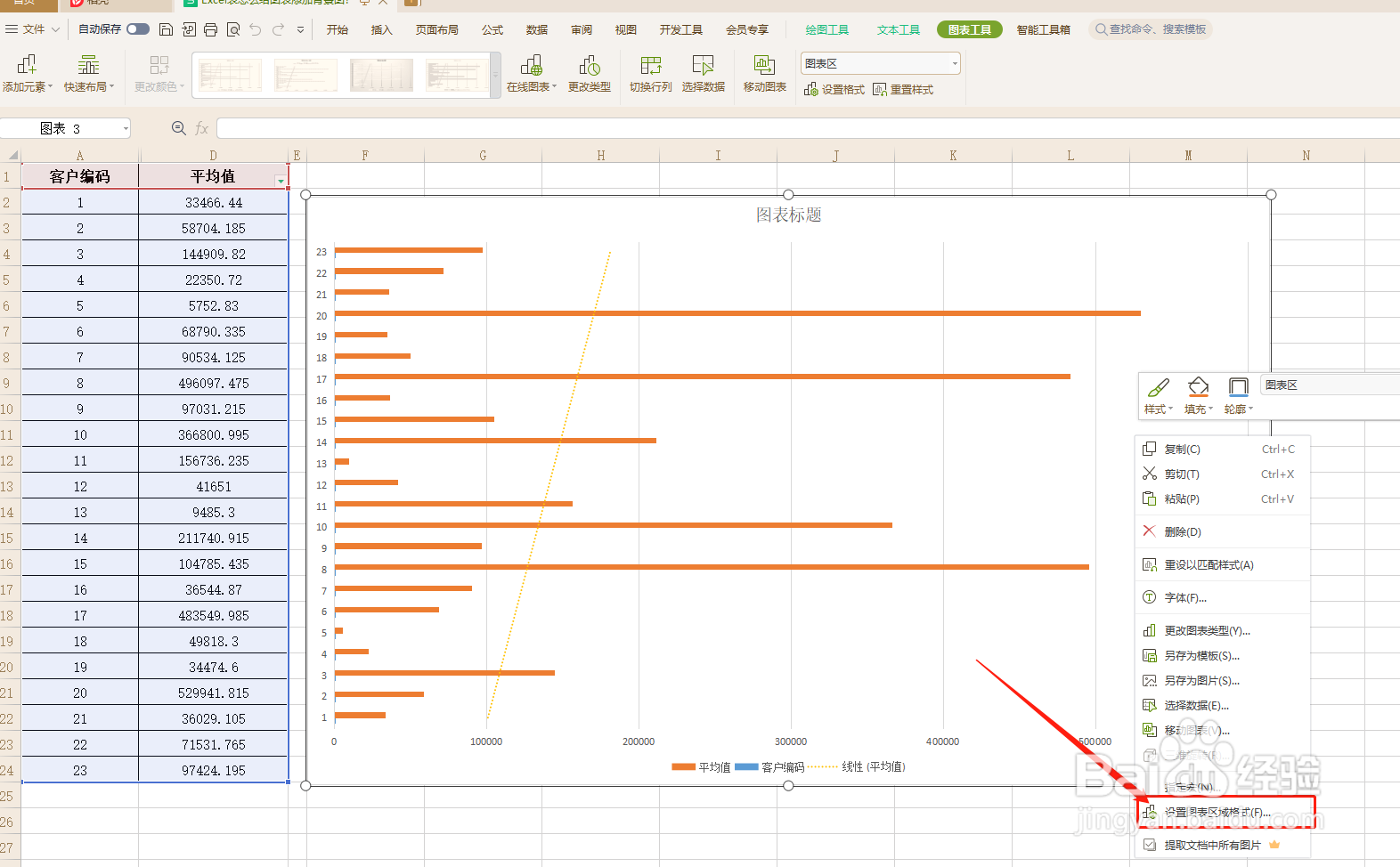
3、 接着在弹出的右边功能区将填充改为“图片或纹理填充”。

4、 勾选之后在“图片填充”的位置选择“本地文件”,如图二所示,进行图片的选择,点击打开。
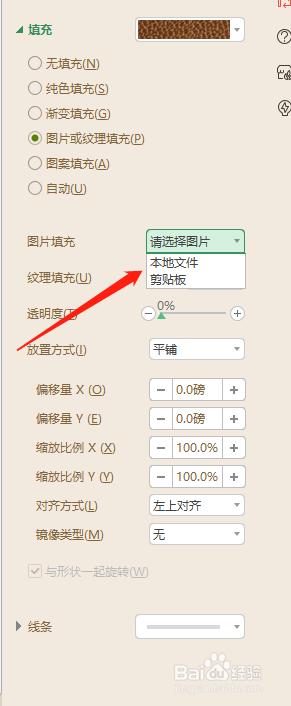
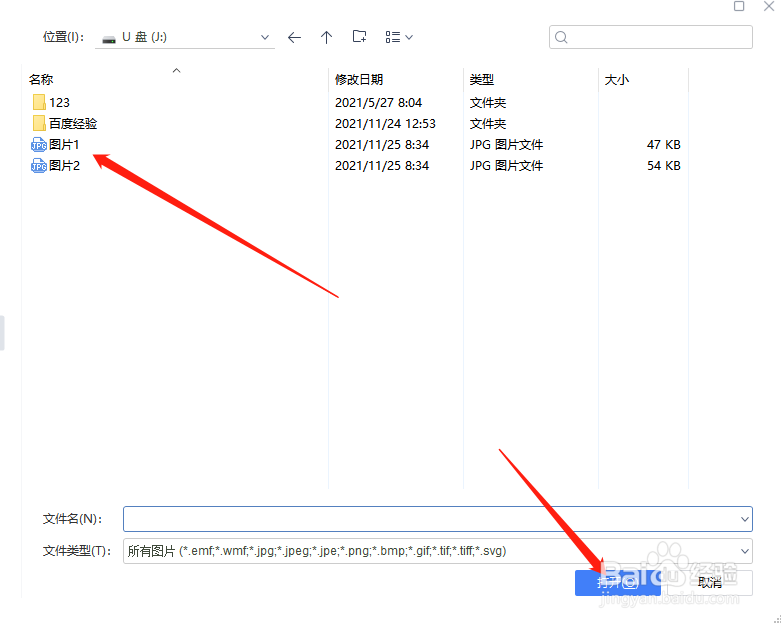
5、 完成以上步骤之后,就可以看到我们的图表已经插入了背景图,如果觉得背景图片太过于显眼,可以在边上的功能区将透明度调低。